win7系统自带画图工具怎么使用 win7电脑怎么画图
更新时间:2023-06-21 12:46:21作者:jiang
win7系统自带画图工具怎么使用,Win7系统自带的画图工具是一款简单易用的绘图软件,适合初学者和非专业用户使用,在Win7电脑上,使用画图工具可以快速制作简单的图表、流程图、标识和简单的插图等。下面我们来看看如何在Win7电脑上使用画图工具进行绘图。
解决方法:
1、常规方法。其实win7的画图工具和xp系统差不多位置,都可以通过开始菜单----所有程序----附件里面查找 。
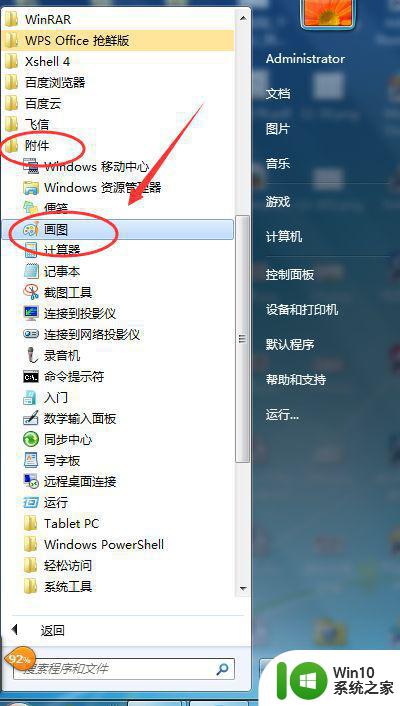
2、这是win7的画图界面。相比xp而言功能更加强大呢。
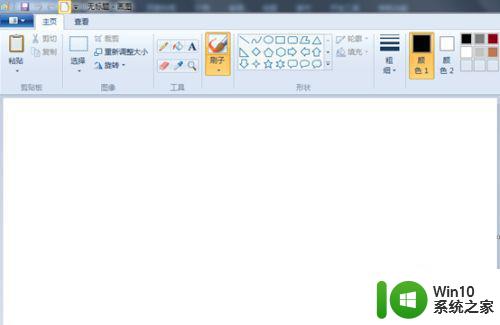
3、命令行方式打开。除此之外,如果开始菜单没有附件画图怎么办呢。可以直接通过命令行,开始---运行---输入mspaint回车即可。
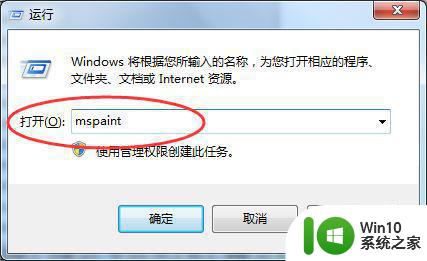
4、如果上述方法mspaint提示找不到文件,可以直接通过输入全称查找。C:windowssystem32mspaint.exe。
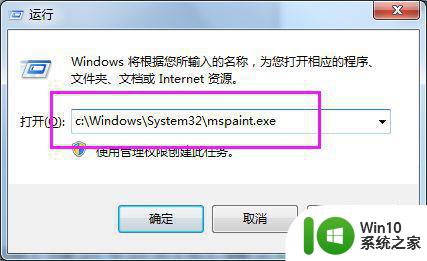
5、完整路径查找。如果您的系统盘符不是C盘或者开始运行用不了,可以通过搜索mspaint.exe打开。
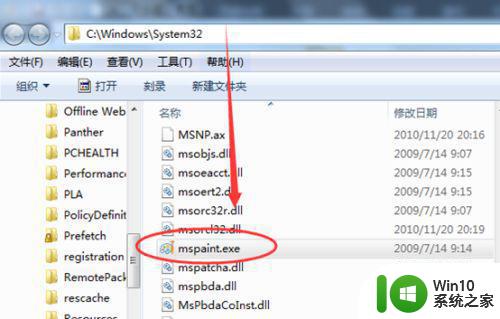
6、最快捷简便方法。除此之外,还有一个最快捷简便的方法。直接选择一张图片右键。。打开方式--选择画图就打开了。
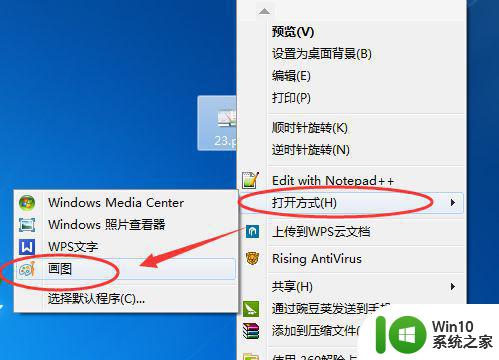
以上就是关于Win7系统自带画图工具的使用方法,如果您也遇到了相同的情况,可以按照以上方法解决问题。
win7系统自带画图工具怎么使用 win7电脑怎么画图相关教程
- win7怎么打开画图工具 win7自带画图工具在哪里找
- win7系统自带画图工具已停止工作如何处理 win7系统画图工具无法打开怎么办
- win7电脑画图工具打开方式 win7系统中画图工具的基本功能和使用方法
- win7打开画图工具的方法 win7电脑如何打开画图工具
- win7画图工具怎么调整图片kb大小 如何使用Windows 7画图工具调整图片大小为10KB
- windows7的画图在哪里 win7系统画图工具怎么找
- win7系统画图工具如何修改图片背景 如何在win7系统画图工具中修改图片背景颜色
- win7画图工具已停止工作怎么办 win7电脑画图软件已停止工作怎么办
- win7系统的画图工具在哪里打开 如何在win7系统中打开画图工具
- win7附件程序找不到画图工具如何恢复 win7附件程序找不到画图工具如何恢复
- win7画图将两张图合成一张的方法 win7画图工具如何合并两张图片
- win7自带的截图工具不见了的解决方法 win7自带的截图工具被删了怎么恢复
- window7电脑开机stop:c000021a{fata systemerror}蓝屏修复方法 Windows7电脑开机蓝屏stop c000021a错误修复方法
- win7访问共享文件夹记不住凭据如何解决 Windows 7 记住网络共享文件夹凭据设置方法
- win7重启提示Press Ctrl+Alt+Del to restart怎么办 Win7重启提示按下Ctrl Alt Del无法进入系统怎么办
- 笔记本win7无线适配器或访问点有问题解决方法 笔记本win7无线适配器无法连接网络解决方法
win7系统教程推荐
- 1 win7访问共享文件夹记不住凭据如何解决 Windows 7 记住网络共享文件夹凭据设置方法
- 2 笔记本win7无线适配器或访问点有问题解决方法 笔记本win7无线适配器无法连接网络解决方法
- 3 win7系统怎么取消开机密码?win7开机密码怎么取消 win7系统如何取消开机密码
- 4 win7 32位系统快速清理开始菜单中的程序使用记录的方法 如何清理win7 32位系统开始菜单中的程序使用记录
- 5 win7自动修复无法修复你的电脑的具体处理方法 win7自动修复无法修复的原因和解决方法
- 6 电脑显示屏不亮但是主机已开机win7如何修复 电脑显示屏黑屏但主机已开机怎么办win7
- 7 win7系统新建卷提示无法在此分配空间中创建新建卷如何修复 win7系统新建卷无法分配空间如何解决
- 8 一个意外的错误使你无法复制该文件win7的解决方案 win7文件复制失败怎么办
- 9 win7系统连接蓝牙耳机没声音怎么修复 win7系统连接蓝牙耳机无声音问题解决方法
- 10 win7系统键盘wasd和方向键调换了怎么办 win7系统键盘wasd和方向键调换后无法恢复
win7系统推荐
- 1 电脑公司ghost win7 64位纯净免激活版v2023.12
- 2 电脑公司ghost win7 sp1 32位中文旗舰版下载v2023.12
- 3 电脑公司ghost windows7 sp1 64位官方专业版下载v2023.12
- 4 电脑公司win7免激活旗舰版64位v2023.12
- 5 系统之家ghost win7 32位稳定精简版v2023.12
- 6 技术员联盟ghost win7 sp1 64位纯净专业版v2023.12
- 7 绿茶ghost win7 64位快速完整版v2023.12
- 8 番茄花园ghost win7 sp1 32位旗舰装机版v2023.12
- 9 萝卜家园ghost win7 64位精简最终版v2023.12
- 10 系统之家ghost win7 64位绿色精简版v2023.12